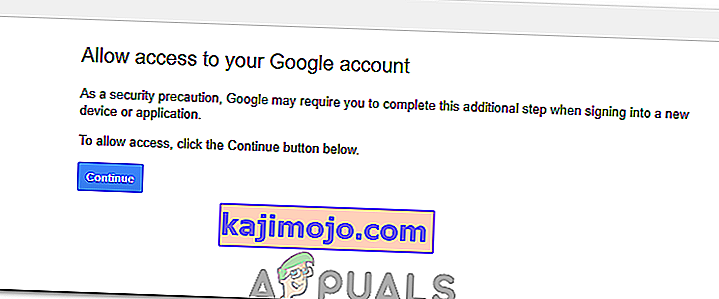IMAP galvenokārt ir protokols, ko izmanto, lai lasītu ziņojumus no jūsu Google Gmail citos pasta klientos, piemēram, Outlook, Apple Mail uc. Izmantojot IMAP protokolu, kontu varat izmantot vairākās ierīcēs tā, lai tie tiktu sinhronizēti reāllaikā. arī.

Gmail IMAP ir diezgan veikls un ļoti labi darbojas vairākās platformās. Ir zināms, ka tas ir viens no labākajiem, taču, neskatoties uz to, iDevices bieži tiek ziņots par kļūdu “imap.gmail.com nereaģē”. Šī problēma parādās vidēji un dažreiz lielā mērā, piemēram, nesen Google radās problēma, kad tūkstošiem lietotāju īslaicīgi saņēma kļūdas ziņojumu. Šajā rakstā mēs izskatīsim visus cēloņus, kāpēc šī problēma rodas un kā rīkoties, lai to atrisinātu.
Pirms turpināt kādu no tālāk norādītajām darbībām; lūdzu, mēģiniet izmantot šādus pasta serverus:
imap.googlemail.com smtp.googlemail.com
Kas liek IMAP.Gmail.com nereaģēt?
Šis kļūdas ziņojums galvenokārt tiek parādīts mobilajās ierīcēs, piemēram, iPhone. Šie kļūdu ziņojumi ir arī darbvirsmā, taču to biežums ir ļoti zems. Mēs analizējām daudzus lietotāju pārskatus un pēc detalizētas analīzes mēs izveidojām iemeslu sarakstu, kāpēc šī problēma rodas.
- Lietojumprogramma kļūdas stāvoklī: mobilā lietojumprogramma var būt kļūdas stāvoklī ar tīkla saskarni. Šajā gadījumā darbojas ātra lietojumprogrammu atsvaidzināšana.
- Atspējots SSL: SSL ir ļoti svarīgs drošības komponents, bez kura daudzi tīkla savienojumi atsakās strādāt. Gmail IMAP ir viens no šiem un nedarbojas, ja SSL ir atspējots (dažos gadījumos).
- E-pasts kļūdas stāvoklī: e-pastam, kuru esat pievienojis savā e-pasta kontā, ir vairāki komponenti un konfigurācijas. Pastāv iespēja, ka konfigurācijas faili ir kļūdas stāvoklī un nedarbojas pareizi. Atkārtoti pievienojot e-pasta adresi, šajā gadījumā problēma tiks novērsta.
- Novecojusi lietojumprogramma: daudzi galvenie programmatūras izplatītāji (Apple, BlackBerry uc) ātri steidzās un izlaida atjauninājumu, kas novērsa šo problēmu, kad tā notika masveidā. Ja neesat atjauninājis lietojumprogrammu, ieteicams to izdarīt.
- Tīkla kļūda: ja jūsu tīklā ir ierobežots tīkls, lietojumprogramma nevarēs sazināties ar pareizajiem serveriem.
- Serveru sašutums: ja aizmugurē patiešām ir problēma ar Google serveriem, jūs neko nevarat darīt, izņemot gaidīt, kamēr problēma tiks parādīta. Kad serveri būs sakārtoti, jūsu e-pasta klients automātiski sāks darboties.
Pirms sākat risinājumus, ir svarīgi pieminēt, ka jums vajadzētu būt atvērtam un aktīvam interneta savienojumam. Ierobežota tīkla (tādu, kuriem ir starpniekserveri utt.) Savienojums var kavēt savienojumu starp klientu un Gmail serveriem.
1. risinājums: piespiedu kārtā jāpamet programma
Pirmā lieta, kas jums jāmēģina, ir piespiedu kārtā iziet no lietojumprogrammas. Ikreiz, kad programma darbojas (pat fonā), ir vairāki saglabātie mainīgie, kurus tā izmanto. Ja kāds no šiem kļūst bojāts vai daži lietojumprogrammas moduļi nonāk kļūdas stāvoklī, lietojumprogramma radīs vairākas dīvainas problēmas, piemēram, apspriežamo kļūdas ziņojumu.
Ja izmantojat mobilo lietojumprogrammu, pārliecinieties, vai esat pareizi aizvēris programmu (noņemot to arī no pēdējām lietojumprogrammām). Ja atrodaties datorā, izejiet no lietojumprogrammas un pēc tam pabeidziet uzdevumu, pārejot uz uzdevumu pārvaldnieku. Pēc piespiešanas programmu aizvērt, vēlreiz atveriet lietojumprogrammu un pārbaudiet, vai problēma ir atrisināta.
2. risinājums: nosūtīt savu kontu pa e-pastu
Vēl viens risinājums, kas izrādījās ļoti noderīgs, ir nosūtīt e-pastu sev (savam kontam). Tas nozīmē, ka paraut savu e-pasta kontu un piespiežat to iegūt moduļus, lai tie sāktu darboties. Tas varētu atrisināt jūsu nereaģējošo problēmu.

Vienkārši dodieties uz savu vietējo e-pasta lietojumprogrammu (no kurienes jūs saņemat šo kļūdu) un uz sava e-pasta adreses noformējiet e-pastu un nosūtiet to. Pagaidiet dažas sekundes, bet arī atsvaidzināt jūsu iesūtni . Kad esat saņēmis e-pastu, atsvaidziniet kontu un pārbaudiet, vai problēma ir atrisināta uz visiem laikiem.
3. risinājums: OS / e-pasta klienta atjaunināšana
Kā jau minējām iepriekš, bija arī vairāki gadījumi, kad agrāk pats e-pasta klients nonāca kļūdas stāvoklī un nevarēja sasniegt Google IMAP serverus. Lai novērstu šo problēmu, jums jāatjaunina operētājsistēma uz jaunāko versiju. Tas jo īpaši attiecas uz Apple lietotājiem, kur Apple izlaida īpašu atjauninājumu, lai atrisinātu e-pasta klienta problēmas.

Ja izmantojat kādu citu klientu, noteikti atjauniniet to uz jaunāko versiju. Pēc atjaunināšanas pilnībā restartējiet klientu / ierīci un pēc atkārtota savienojuma ar pareizo tīklu mēģiniet vēlreiz sinhronizēt e-pastu un pārbaudiet, vai problēma ir atrisināta. Mēģiniet arī pārinstalēt e-pasta klientu un pārbaudiet, vai tas novērš problēmu. It īpaši, ja izmantojat Gmail, pilnībā atinstalējiet to un pēc tam atkārtoti instalējiet.
4. risinājums: pārbaudiet interneta savienojumu
Mēs arī saskārāmies ar vairākiem gadījumiem, kad slikta interneta savienojuma dēļ radās kļūda. Ir vairāki gadījumi, kad interneta savienojumam ir vairāki ierobežojumi, kuru dēļ tas nedarbojas. Jums vajadzētu mēģināt pārslēgties uz savu datu tīklu (mobilo tīklu) un pārbaudīt, vai šajā gadījumā problēma joprojām pastāv. Iet arī uz savu mobilo datu iestatījumiem un iespējojiet mobilo datu lietošanu visām tajā uzskaitītajām lietojumprogrammām, jo ir zināms, ka tas dažos gadījumos novērš problēmu.
Ja problēmas nav, tas nozīmē, ka izmantotais tīkls nedarbojās pareizi. Tādēļ jums vajadzētu apsvērt iespēju to mainīt. Ja imap.gmail.com joprojām nereaģē jaunajā savienojumā, tas, iespējams, nozīmē, ka ir kāda cita problēma. Lai novērstu problēmu, varat veikt citus risinājumus.
Piezīme. Pārliecinieties, ka neizmantojat interneta savienojumu, kurā būtu izmantoti starpniekserveri.
5. risinājums: konta dzēšana un atkārtota pievienošana
Visizplatītākais šī kļūdas ziņojuma labojums ir konta pilnīga dzēšana un pēc tam mēģinājums vēlreiz to pievienot. Kad jūs to izdarīsit, konts tiks noņemts no jūsu ierīces kopā ar visām konfigurācijām un iestatījumiem. Tātad, atkal reģistrējot tajā savu e-pasta adresi, visas konfigurācijas tiek veidotas no nulles, un, ja radās problēma, tā būtu atrisināta.
Šajā rakstā mēs parādīsim, kā noņemt e-pasta kontu no iPhone. Varat atkārtot darbības Android vai citās ierīcēs.
- IPhone ierīcē atveriet iestatījumus un noklikšķiniet uz Mail . Tagad nākamajā lapā zem kontu nosaukuma redzēsiet visus tur uzskaitītos kontus, kā arī visu informāciju. Atlasiet savu Gmail kontu, kas jums rada problēmu.

- Tagad pārejiet uz lapas apakšdaļu un atlasiet Dzēst šo kontu .

- Konts tagad tiks noņemts. Tagad dodieties atpakaļ uz Iestatījumi un pēc tam uz Mail . Šeit zem kontu nosaukuma redzēsiet pogu Pievienot kontu . Noklikšķiniet uz tā un ievadiet visus akreditācijas datus.
- Tagad mēģiniet piekļūt savam Gmail kontam un pārbaudiet, vai problēma ir atrisināta.
6. risinājums: piekļuves atļaušana Google kontam
Dažos gadījumos Gmail konts nedarbojas, jo neesat pilnvarojis to pierakstīties citā ierīcē. Lai to izdarītu, izmēģiniet šādas darbības.
- Nokopējiet un ielīmējiet šo URL pārlūkprogrammā.
//accounts.google.com/b/0/DisplayUnlockCaptcha
- Noklikšķiniet uz pogas “Turpināt” .
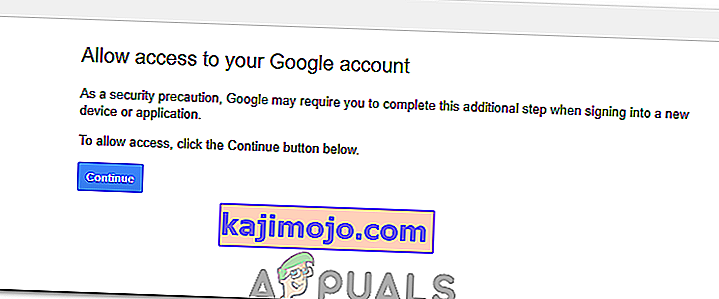
- Pārbaudiet, vai problēma joprojām pastāv.